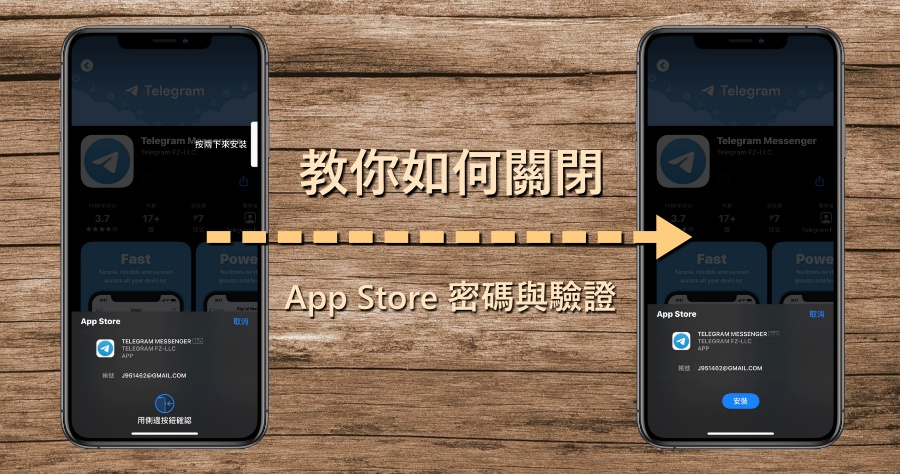
iPhone 小技巧!教你如何關閉 App Store 密碼與驗證程序!
每當你要在AppStore下載免費App時,是否對每下載一次就要進行TouchID與FaceID的驗證感到厭煩了呢?今天就是要教大家如何在iPhone中關閉這個令人感到麻煩的驗...
iPhone 下載 App 後沒出現在桌面?教你更改下載位置 (iOS14)
- iphone一直跳出輸入密碼
- 雙重認證關閉2020
- apple id電話號碼變更
- apple id驗證碼無法輸入
- app store無法輸入密碼
- 關閉雙重認證ios 14
- apple id驗證碼簡訊收不到
- 登入itunes store密碼錯誤
- ipad app store不用密碼
- 雙重認證app
- app store下載每次都要輸入密碼
- 雙重認證關不掉
- apple雙重認證無法關閉
- 免費下載所有app store
- 一直要求輸入apple id密碼
如果你升級到iOS14之後,發現從AppStore下載的App沒有出現在iPhone桌面,直接消失不見,但又確定自己有下載了,那麼代表它直接被加入App資料庫內。但如果你希望App能跟之前一樣直接出現在iPhone桌面(主畫面)的話,那麼其實可以更改內建的......
** 本站引用參考文章部分資訊,基於少量部分引用原則,為了避免造成過多外部連結,保留參考來源資訊而不直接連結,也請見諒 **
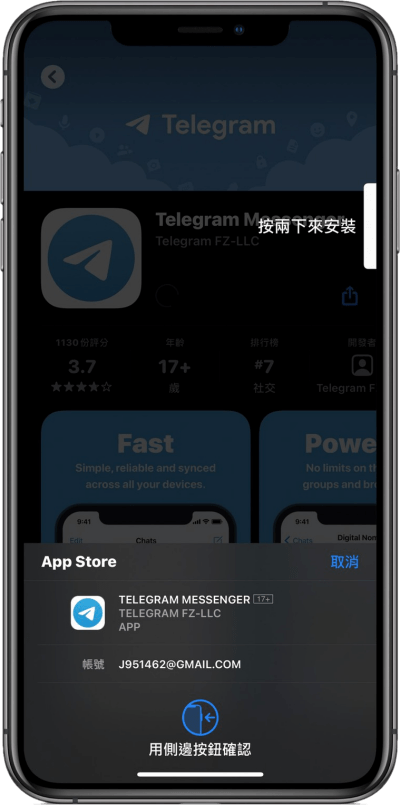 一般在 App Store 正常下載免費 App 的時候,會像上圖這樣,需要先輸入密碼或透過 Face ID、Touch ID 來驗證。
一般在 App Store 正常下載免費 App 的時候,會像上圖這樣,需要先輸入密碼或透過 Face ID、Touch ID 來驗證。 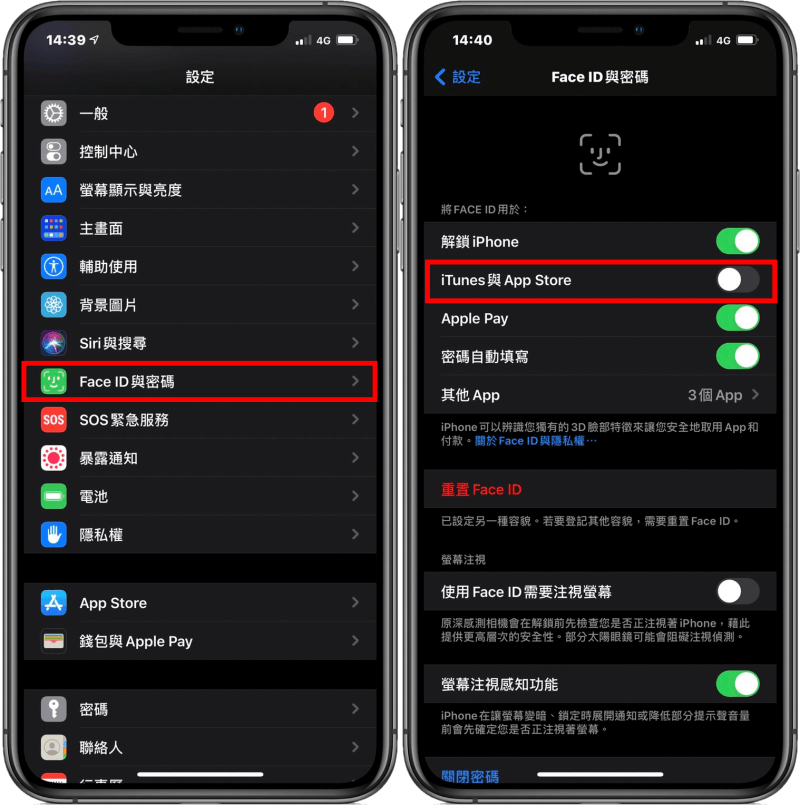 若你不想每次下載免費 App 時都要進行驗證程序的話,我們可以到 iPhone 設定中,找到「Face ID 與密碼」,接著把「iTunes 與 App Store」的選項關閉。
若你不想每次下載免費 App 時都要進行驗證程序的話,我們可以到 iPhone 設定中,找到「Face ID 與密碼」,接著把「iTunes 與 App Store」的選項關閉。 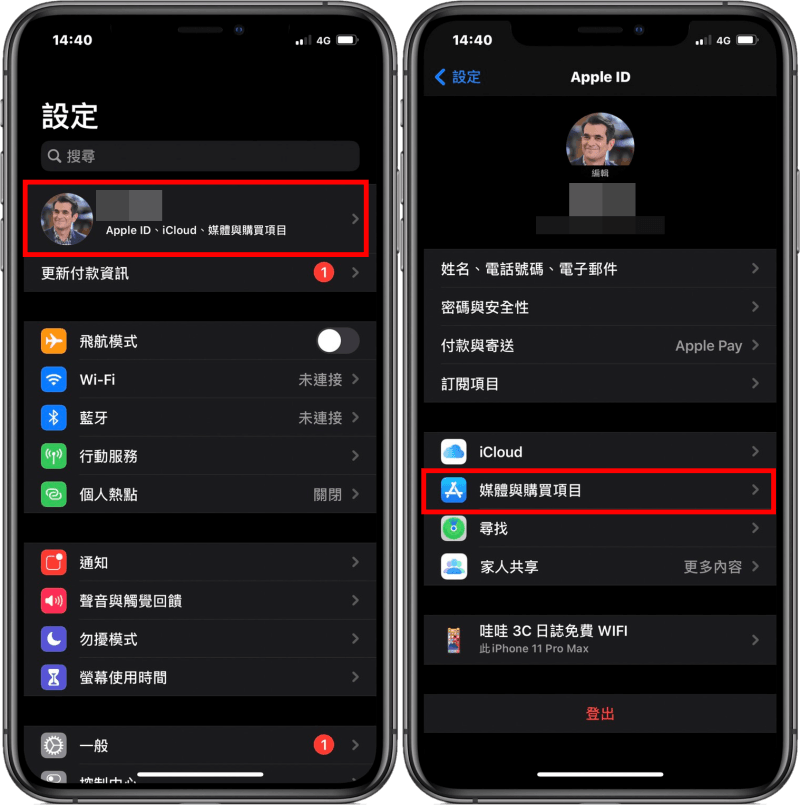 關閉後,回到設定主頁,點選你的「Apple ID」,點開「媒體與購買項目」。
關閉後,回到設定主頁,點選你的「Apple ID」,點開「媒體與購買項目」。 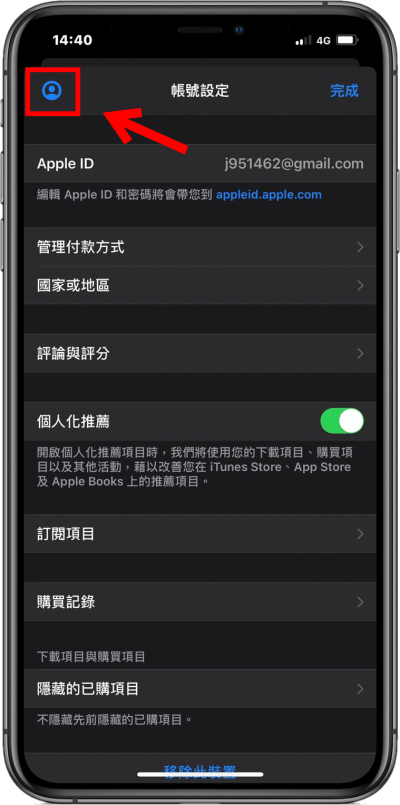 接著點選左上角的「個人檔案圖示」。
接著點選左上角的「個人檔案圖示」。 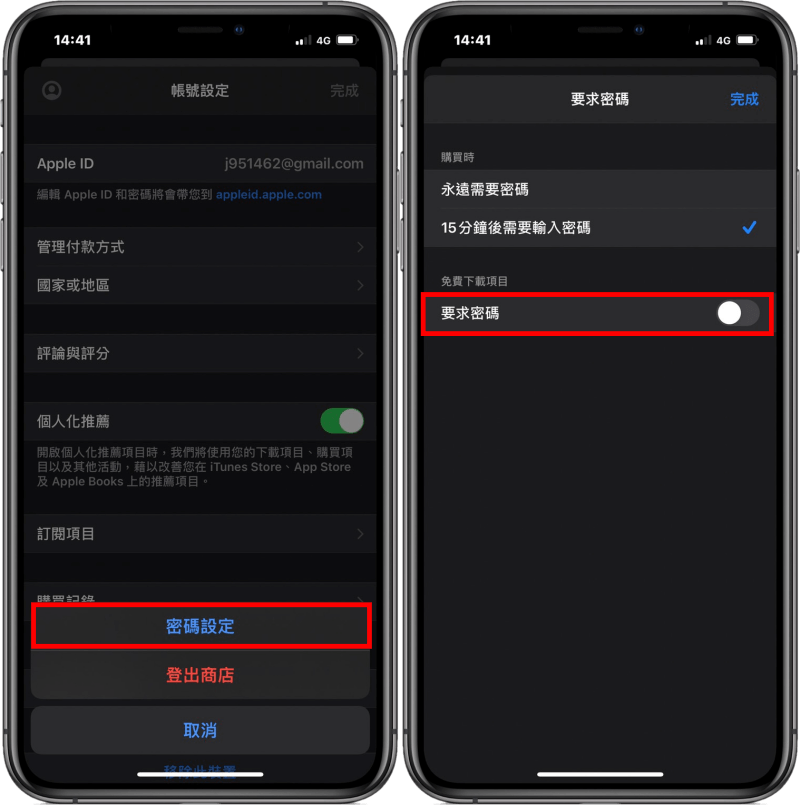 接著點選「密碼設定」,將「要求密碼」選項關閉。
接著點選「密碼設定」,將「要求密碼」選項關閉。 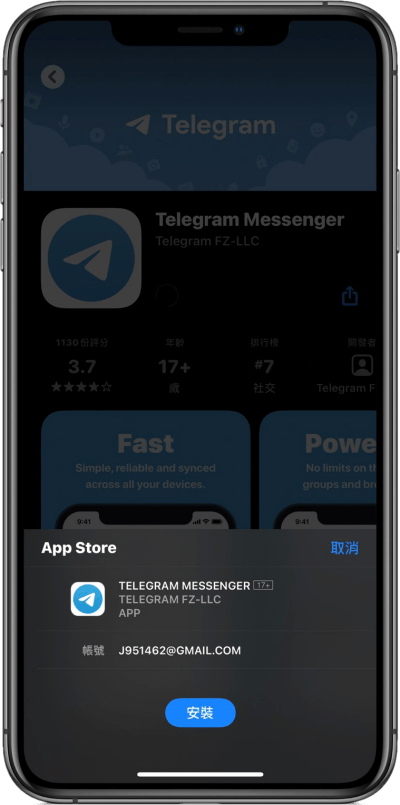 都設定好之後,當你下載免費 App 時就會像上圖這樣,不用再透過輸入密碼與驗證的程序來下載,直接點擊「安裝」即可下載。
都設定好之後,當你下載免費 App 時就會像上圖這樣,不用再透過輸入密碼與驗證的程序來下載,直接點擊「安裝」即可下載。 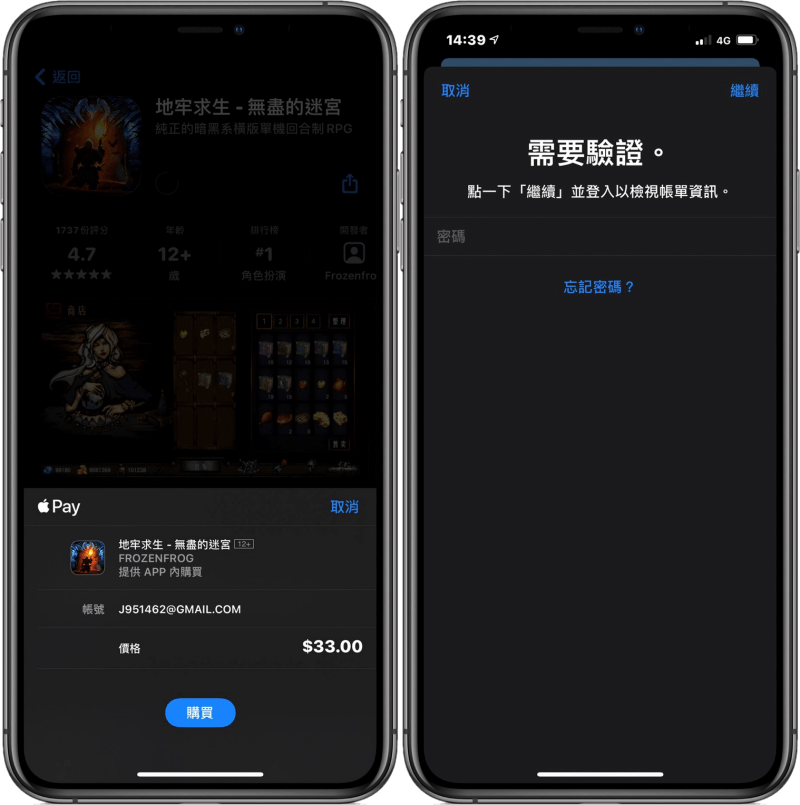 不過這招對必須付費的 App 是無效的,你還是必須得乖乖驗證,這樣也必免你手殘誤觸造成付款,不然到時要辦理退費是很麻煩的事情喔!
不過這招對必須付費的 App 是無效的,你還是必須得乖乖驗證,這樣也必免你手殘誤觸造成付款,不然到時要辦理退費是很麻煩的事情喔!



![[蘋果急診室] 就算密碼被破解也不怕!啟用 iCloud 雙重認證讓你的資料固若金湯~](https://i0.wp.com/i.imgur.com/1cqyK6e.jpg?resize=322,170)